怎样将PPT设置多个动画动作逐次显示动画效果
来源:网络收集 点击: 时间:2024-02-24【导读】:
怎样将PPT设置多个动画动作逐次显示动画效果方法/步骤1/5分步阅读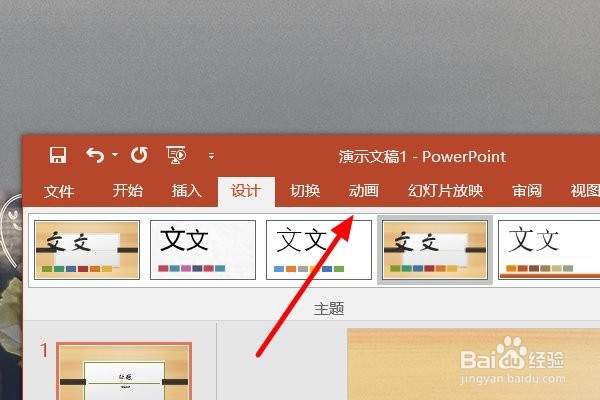 2/5
2/5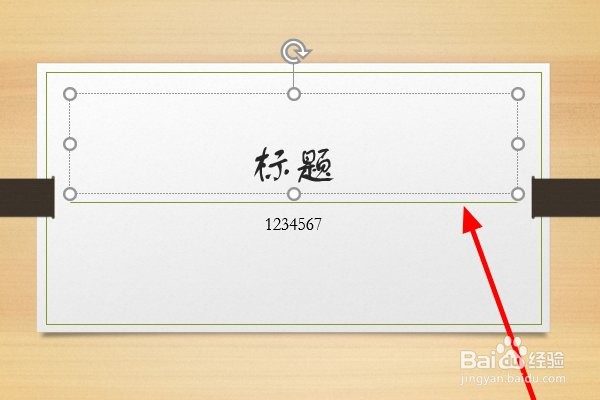 3/5
3/5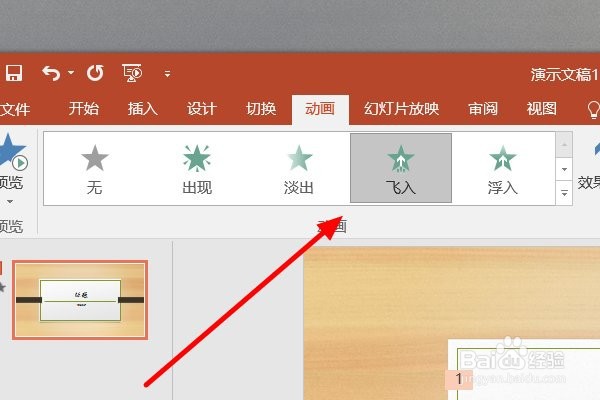 4/5
4/5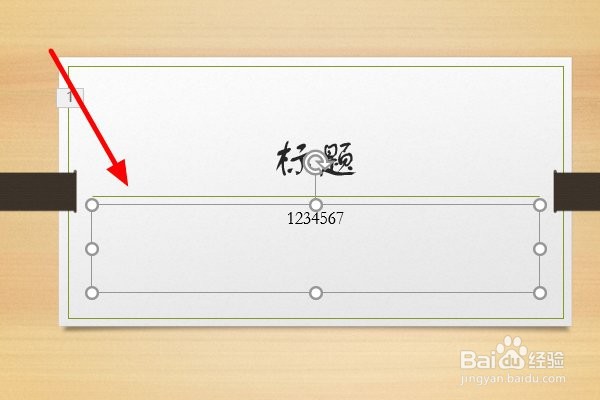 5/5
5/5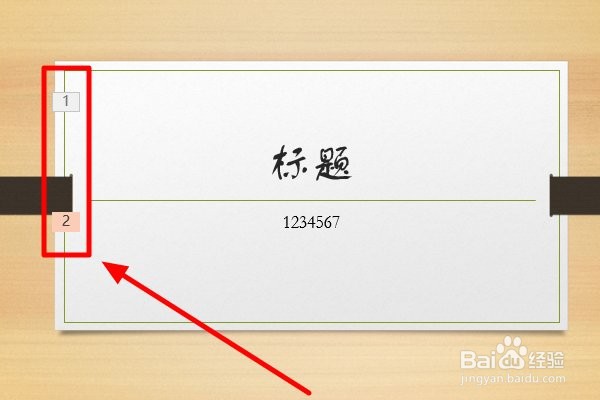
首先,打开ppt之后,点击窗口上方选项卡菜单中的“动画”选项卡。
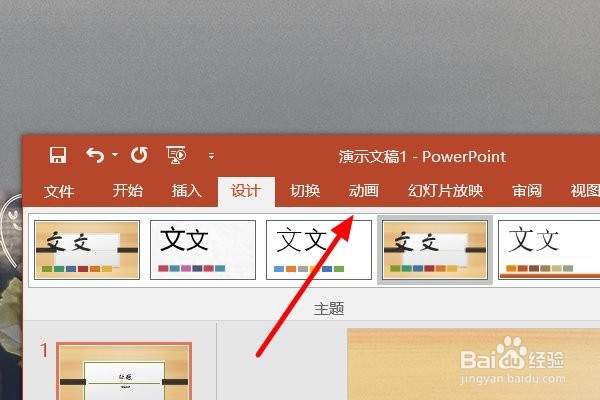 2/5
2/5切换好选项卡之后,在ppt中点击一个元件。以文本框为例,选中该文本框,使其显示边框。
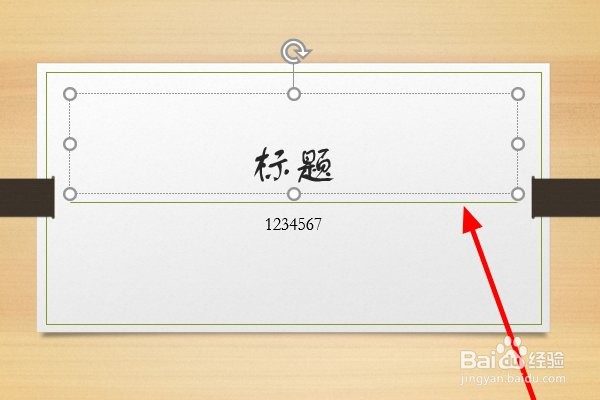 3/5
3/5选中之后,回到上方的选项卡菜单,为这个元件添加一个动画。
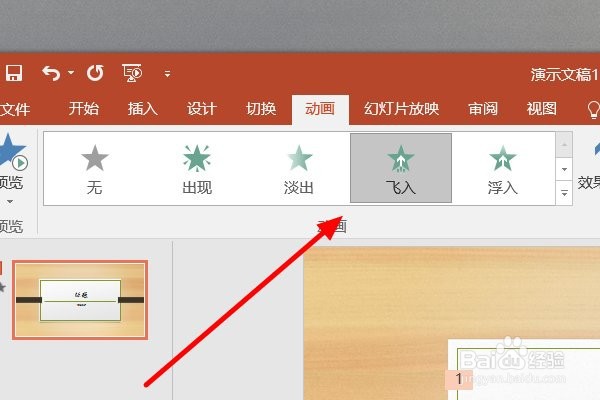 4/5
4/5添加好后,再次回到ppt,选中另外一个元件,按上一步操作,也为其添加一个动画效果。
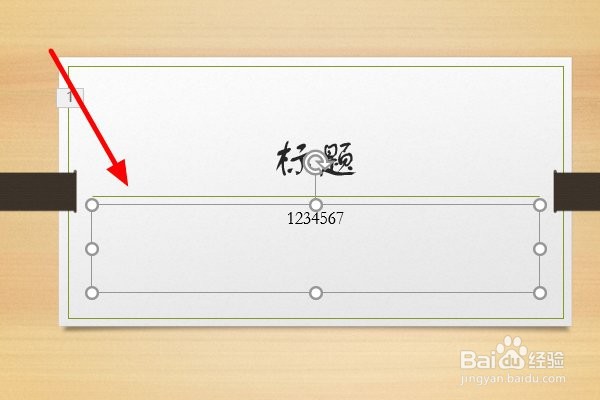 5/5
5/5此时,这一页ppt中就有多个动画效果了,并且顺序会以数字显示出来。
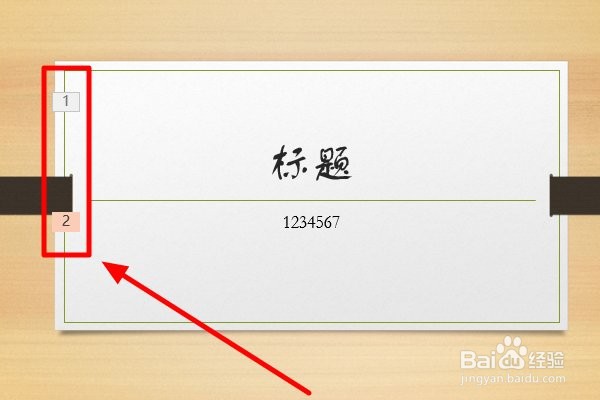
版权声明:
1、本文系转载,版权归原作者所有,旨在传递信息,不代表看本站的观点和立场。
2、本站仅提供信息发布平台,不承担相关法律责任。
3、若侵犯您的版权或隐私,请联系本站管理员删除。
4、文章链接:http://www.1haoku.cn/art_141773.html
上一篇:萝卜丝饼怎么做好吃又简单
下一篇:宝骏510胎压监测故障灯怎么消除
 订阅
订阅